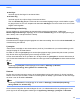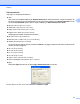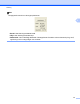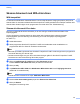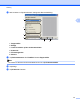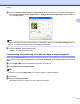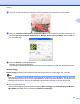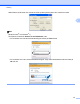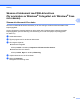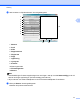Software User's Guide
Table Of Contents
- BRUKSANVISNING FÖR PROGRAMANVÄNDARE
- Tillämpliga modeller
- Definitioner av anmärkningar
- Meddelande om sammanställning och publicering
- VIKTIGT MEDDELANDE
- Innehållsförteckning
- Windows®
- 1 Utskrift
- Använda Brother-skrivardrivrutinen
- Funktioner
- Välja rätt papper
- Samtidig utskrift, skanning och faxsändning
- Radering av data från minnet
- Status Monitor
- Inställning av skrivardrivrutiner
- Lokalisera skrivardrivrutinens inställningar
- Fliken Grundläggande
- Fliken Avancerat
- Fliken Utskriftsprofiler
- Support
- Provutskrift av foto (finns inte för MFC‑J430W/J432W/J5910DW)
- Använda FaceFilter Studio från REALLUSION för fotoutskrift
- Använda Homepage Print 2 av Corpus (finns inte för MFC‑J5910DW)
- 2 Skanning
- Skanna dokument med TWAIN-drivrutinen
- Skanna dokument med WIA-drivrutinen
- Skanna ett dokument med WIA-drivrutinen (för användare av Windows® Fotogalleri och Windows® Faxa och ...
- Använda ScanSoft™ PaperPort™12SE med OCR från NUANCE™ (finns inte för DCP‑J525W)
- Använda BookScan Enhancer och Whiteboard Enhancer från REALLUSION
- 3 ControlCenter4
- Översikt
- Använda ControlCenter4 i standardläge
- Fliken Foto
- Fliken Skanna
- Fliken PC‑FAX (för MFC-modeller)
- Fliken Enhetsinställningar
- Fliken Support
- Använda ControlCenter4 i Avancerat läge
- Fliken Skanna
- Fliken PC‑kopia
- Fliken Foto
- Fliken PC‑FAX (för MFC-modeller)
- Fliken Enhetsinställningar
- Fliken Support
- Fliken Anpassat
- 4 Fjärrinställning (för MFC‑J625DW/J825DW/J5910DW)
- 5 Brother PC‑FAX-program (endast för MFC-modeller)
- 6 PhotoCapture Center™ (för MFC‑J625DW/J825DW/J5910DW/DCP‑J725DW/J925DW)
- 7 Brandväggsinställningar (för nätverksanvändare)
- 1 Utskrift
- Apple Macintosh
- 8 Utskrift och faxsändning
- 9 Skanning
- 10 ControlCenter2
- 11 Fjärrinställning och PhotoCapture Center™
- Använda Scan-knappen
- 12 Skanna med en USB-kabel
- 13 Nätverksskanning
- Innan du använder nätverksskanning
- Använda Scan-knappen i ett nätverk
- Skanna till e‑post (till PC)
- Skanna till e‑post (e‑postserver) (för MFC‑J5910DW)
- Skanna till bild
- Skanna till OCR (finns inte för DCP‑J525W)
- Skanna till fil
- Skanna till FTP (för MFC‑J5910DW)
- Skanna till FTP med FTP-serverprofiler (för MFC‑J5910DW)
- Skanna till nätverk (för MFC‑J5910DW)
- Skanna till nätverk med Skanna till nätverksprofiler (för MFC‑J5910DW)
- Använda webbtjänster för att skanna till nätverket (Windows Vista® SP2 eller senare och Windows® 7)
- Skriva ut på en skiva
- Register
- brother SWE
Skanning
45
2
Skanna dokument med WIA-drivrutinen
WIA-kompatibel
För Windows
®
XP/Windows Vista
®
/Windows
®
7 kan du välja Windows
®
Imaging Acquisition (WIA) för att
skanna bilder. Du kan skanna bilder direkt till den PaperPort™12SE-granskare som medföljer maskinen eller
skanna bilder direkt till någon annan programvara som stöder WIA- eller TWAIN-skanning.
Skanna ett dokument till en dator
Det finns två olika sätt att skanna hela sidor på: du kan antingen använda dokumentmataren eller
kopieringsglaset.
Om du vill skanna och sedan beskära en del av sidan efter förinskanningen måste du använda
kopieringsglaset. (Se Förinskanning och beskärning av en bild med hjälp av kopieringsglaset
uu sidan 47.)
a Ladda dokumentet.
b Starta programmet ScanSoft™ PaperPort™12SE som installerades under installationen av
programsviten MFL-Pro Suite för att skanna ett dokument.
Obs
• Beroende på modell ingår kanske inte ScanSoft™ PaperPort™12SE. Använd någon annan programvara
som stöder skanning om det inte ingår.
• De skanneranvisningar som ges i den här bruksanvisningen gäller för ScanSoft™ PaperPort™12SE.
Processen kan variera vid skanning från andra program.
c Klicka på Inställningar för inläsning från fliken Skrivbord på listen.
Panelen Skanna eller hämta foto visas på skärmens vänstra sida.
d Klicka på Välj.
e Välj WIA:Brother MFC-XXXX eller WIA:Brother MFC-XXXX LAN i listan Tillgängliga skannrar.
(XXXX står för modellnamnet.)
Obs
TWAIN-drivrutinen startas när du väljer TW-Brother MFC-XXXX.
f Markera Visa skannerdialogrutan på panelen Skanna eller hämta foto.
g Klicka på Skanna.
Dialogrutan för skanning visas.